At Timely, capacitamos a los propietarios de lugares para que administren las horas de trabajo de sus lugares sin esfuerzo utilizando nuestro intuitivo software de gestión de espacios. Con Timely, estableciendo horarios de trabajo para su Vista de programación de espacios es fluido, agilizando las reservas para usted y sus clientes. En esta guía, profundizaremos en los beneficios de TimelyLa función de horario laboral espacial de y lo guiará a través de su configuración en su tablero. ¡Empecemos!
1. Beneficios de utilizar las horas de trabajo para el horario espacial
Uno de los aspectos clave de la gestión de cualquier lugar (ya sea un centro de conferencias, un espacio de coworking o un salón comunitario) es garantizar que su sistema de reservas esté organizado y sea accesible. Al habilitar la función de horas de trabajo, puede optimizar sin esfuerzo su proceso de programación y brindar una experiencia perfecta tanto para usted como para sus clientes. Beneficios incluidos:
- Pantalla más limpia: Al definir las horas de trabajo, su vista de programación de espacios aparecerá más limpia y menos abarrotada, lo que facilitará a los clientes ver los horarios disponibles de un vistazo.
- Búsqueda restringida: Al mostrar rangos de tiempo específicos, los clientes pueden encontrar rápidamente espacios disponibles que se ajusten a sus necesidades de programación, ahorrándoles tiempo y simplificando el proceso de reserva.
- Experiencia de usuario mejorada: Proporcionar una vista de programación de espacios más limpia y organizada mejora la experiencia general del usuario, lo que genera una mayor satisfacción del cliente y un aumento de las reservas.
2. Cómo configurar el horario laboral del espacio en el panel
Ahora que conoce los beneficios de configurar el horario laboral para su vista de programación espacial, procedamos a configurarlo:
- Inicie sesión en su Timely ,.
- Vaya al menú de navegación principal y haga clic en Recintos.
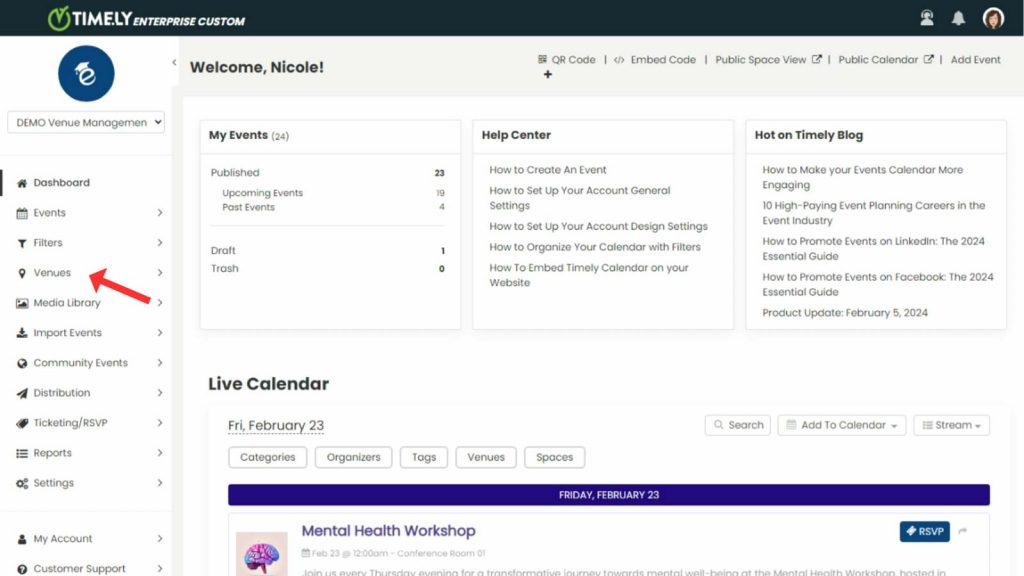
- Luego seleccione la opción Configuración en el menú o en el lado derecho.
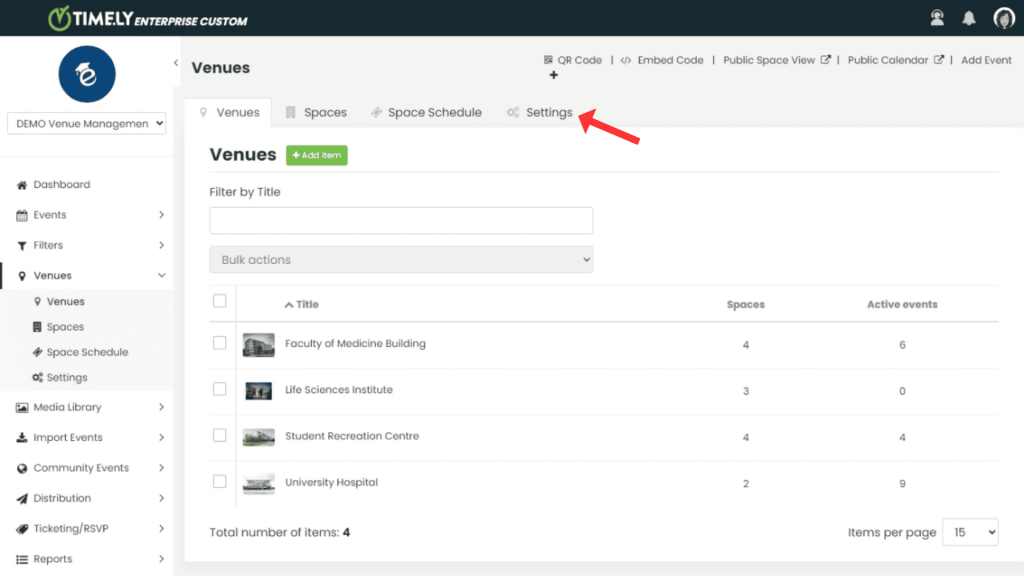
- Marca la opción Mostrar solo las horas de trabajo en la vista de programación. Esto asegurará que el cronograma muestre solo las horas de trabajo especificadas. Una vez marcado, podrás seleccionar los días y las horas de inicio y finalización del horario laboral estándar para todos tus lugares y espacios.

- Por último, haga clic en el Guardar botón para guardar la información.
3. Cómo verá su audiencia el horario laboral de sus lugares y espacios
A continuación se explica cómo ver las horas de trabajo cuando habilita esta función.
- Inicie sesión en su Timely ,.
- Haga clic en la Vista del espacio público acceso directo en la esquina superior derecha de la pantalla.

- Se abrirá una nueva pestaña en su navegador y mostrará su TimelyVista espacial independiente. En la esquina superior derecha, seleccione el Programa ver.
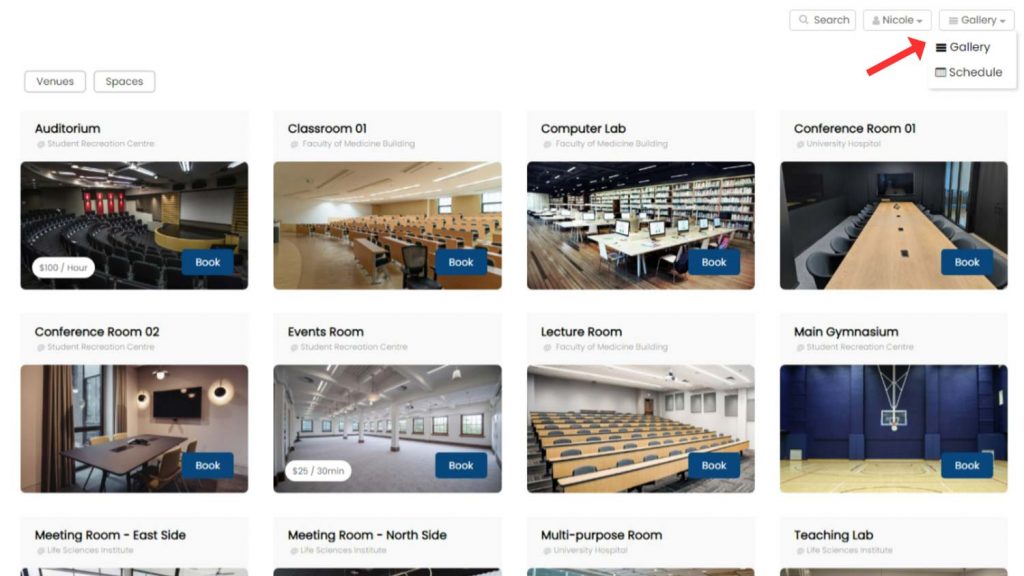
- Al habilitar las horas de trabajo, la Vista de programación de espacios mostrará en la pantalla solo las horas de inicio y finalización que haya elegido, brindando una vista clara de los espacios disponibles.
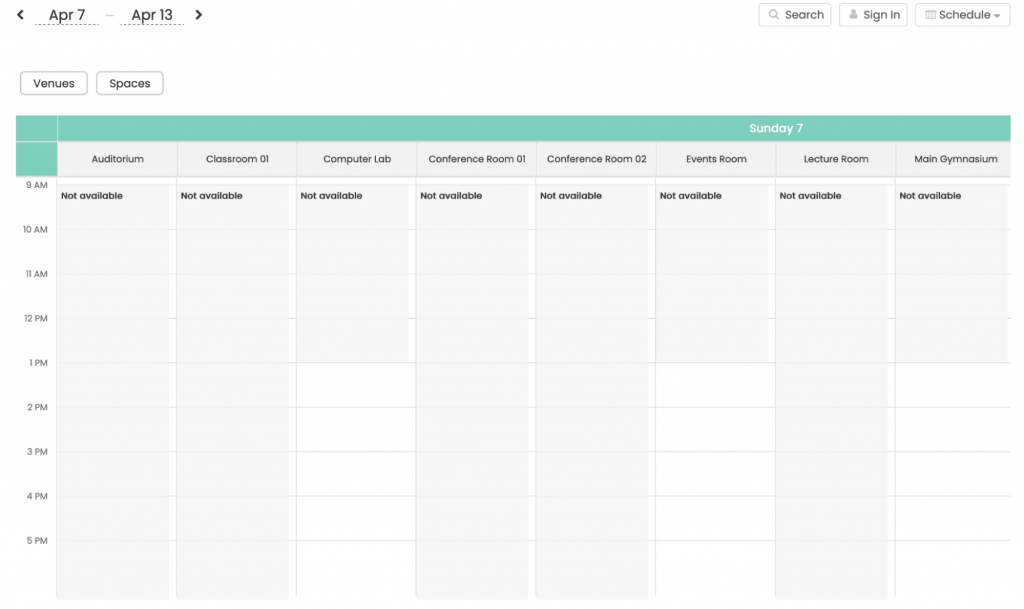
Gestionar sin esfuerzo la disponibilidad de espacio es crucial para una gestión exitosa del lugar. Con Timely, puede garantizar una experiencia de reserva perfecta para sus clientes mientras optimiza el uso de los espacios de su lugar. Por último, define tus horas de trabajo y mejora la gestión de tu local con TimelyLas funciones intuitivas de
¿Necesita ayuda adicional?
Para obtener más orientación y asistencia, visite nuestro Centro de Ayuda. Si tiene alguna consulta o necesita ayuda, no dude en ponerse en contacto con nuestro equipo de atención al cliente. Simplemente abra un ticket de soporte desde su Timely tablero de cuenta.
En caso de que necesite asistencia adicional para implementar y utilizar Timely sistema de gestión de eventos, estamos encantados de ayudar. Explora todos los servicios profesionales podemos ofrecerle, y ponte en contacto con nosotros ¡hoy!